Hvordan tilføjes kolonne til mødearrangør i Outlook?
Som standard er du ikke i stand til at finde ud af oplysninger om mødearrangør, før du åbner mødet i et nyt vindue. Det er kedeligt at åbne et møde hver gang for at få arrangørinformation. Faktisk kan du ændre kalendervisningen til listevisning og tilføje / vise mødearrangøroplysningerne i begivenhedslisten i en kolonne.
Før du konfigurerer visningsindstillingerne, skal du sørge for, at Microsoft Outlook er i kalendervisningen. Du kan komme ind i kalendervisningen ved at klikke på Kalender i navigationsruden.
- Automatiser e-mail med Auto CC / BCC, Automatisk videresendelse ved regler; sende Auto svar (Ikke til stede) uden at kræve en udvekslingsserver...
- Få påmindelser som BCC Advarsel når du svarer til alle, mens du er på BCC-listen, og Påmind, når du mangler vedhæftede filer for glemte vedhæftede filer...
- Forbedre e-mail-effektiviteten med Svar (alle) med vedhæftede filer, Tilføj automatisk hilsen eller dato og tid til signatur eller emne, Besvar flere e-mails...
- Strømline e-mail med Genkald e-mails, Vedhæftningsværktøjer (Komprimer alle, Gem alt automatisk...), Fjern duplikaterog Hurtig rapport...
Trin 1: Skift kalendervisningen til en liste.
- I Microsoft Outlook 2010/2013 skal du klikke på Specifikation > Skift visning > Liste for at liste alle møder og begivenheder.
- I Microsoft Outlook 2007 skal du klikke på Specifikation > Nuværende visning > Alle aftaler.

Trin 2: I Outlook 2010/2013 skal du klikke på Specifikation > Se indstillinger; eller i Outlook 2007 skal du klikke på Specifikation > Nuværende visning > Tilpas aktuel visning.

Trin 3: Klik på i pop op-dialogboksen Kolonner knappen til venstre i Outlook 2010/2013.
Forresten er der i Outlook 2007 ingen kolonneknap, men Fields skal du bare klikke på den.
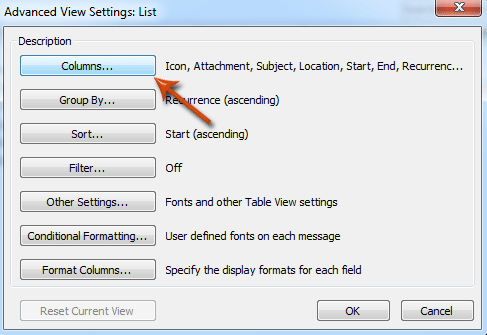
Trin 4: I den nye dialogboks Vis kolonner skal du konfigurere indstillingerne som følger:
- Vælg Alle udnævne felter i Vælg tilgængelige kolonner fra: rulleliste
- Vælg og fremhæv Organizer element i Tilgængelige kolonner: kasse.
- Klik på knappen Tilføj .

Trin 5: Nu føjes Organizer-elementet til Vis disse kolonner i denne rækkefølge: boks,
- Vælg Organizer element i Vis disse kolonner i denne rækkefølge: boks.
- Klik på knappen Flyt op knap for at flytte den mellem andre emner.

Trin 6: Klik OK .
Gå nu tilbage til Outlook, der er en Fra kolonne indsat i den position, du tildelte i trin 5. Det er let at finde ud af arrangører af både aftaler og møder i Fra kolonne.

Bedste kontorproduktivitetsværktøjer
Kutools til Outlook - Over 100 kraftfulde funktioner til at superlade din Outlook
🤖 AI Mail Assistant: Øjeblikkelige pro-e-mails med AI-magi – et klik for geniale svar, perfekt tone, flersproget beherskelse. Forvandl e-mailing ubesværet! ...
📧 Email Automation: Ikke til stede (tilgængelig til POP og IMAP) / Planlæg Send e-mails / Auto CC/BCC efter regler ved afsendelse af e-mail / Automatisk videresendelse (avancerede regler) / Tilføj automatisk hilsen / Opdel automatisk e-mails med flere modtagere i individuelle meddelelser ...
📨 Email Management: Genkald nemt e-mails / Bloker svindel-e-mails af emner og andre / Slet duplikerede e-mails / Avanceret søgning / Konsolider mapper ...
📁 Vedhæftede filer Pro: Batch Gem / Batch adskilles / Batch komprimere / Automatisk gem / Automatisk afmontering / Automatisk komprimering ...
🌟 Interface Magic: 😊 Flere smukke og seje emojis / Boost din Outlook-produktivitet med fanebaserede visninger / Minimer Outlook i stedet for at lukke ...
👍 Wonders med et enkelt klik: Besvar alle med indgående vedhæftede filer / Anti-phishing e-mails / 🕘Vis afsenderens tidszone ...
👩🏼🤝👩🏻 Kontakter og kalender: Batch Tilføj kontakter fra udvalgte e-mails / Opdel en kontaktgruppe til individuelle grupper / Fjern fødselsdagspåmindelser ...
Over 100 Features Afvent din udforskning! Klik her for at finde mere.

